win7笔记本老是蓝屏怎么办 win7笔记本蓝屏怎么解决
有win7笔记本用户在使用时,却遇到了蓝屏的情况,但老师电脑蓝屏的话是很不正常的,但也不可能电脑不蓝屏的,导致电脑蓝屏可能是硬件或者系统文件的问题,下面小编给大家分享win7笔记本老是蓝屏的解决方法。
解决方法:
1、下载并安装好“电脑管家”软件,打开“电脑管家”软件右下角的“工具箱”,在“工具箱”中找到“电脑诊所”。
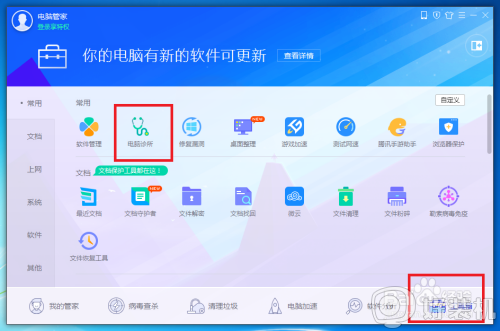
2、双击“电脑诊所”图标,进入到“电脑诊所”界面,我们可以看到各种电脑问题的专栏,这我们不需要管。
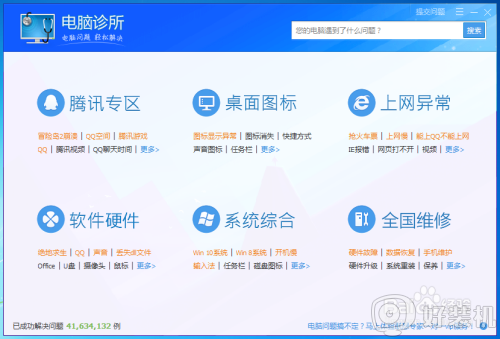
3、找到电脑诊所界面右上角“搜索”输入框,我们在输入框中输入关键词比如“蓝屏”然后点击“搜索”进行搜素相关问题的解决方法。如下图所示,搜索完成将会在下方显示搜索结果。在这里找到了一个蓝屏问题的解决攻略。
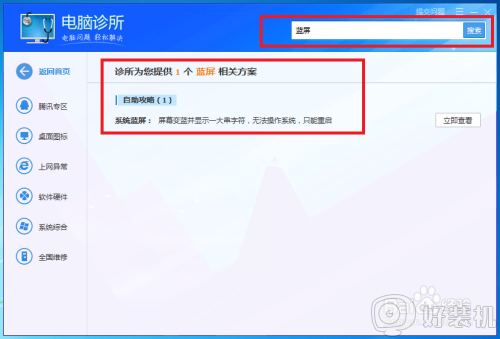
4、点击上面界面中自助攻略右侧的“立即查看”按钮就可以看到具体的问题分析和解决方法,这时我们可以按照这解决方法自行操作解决电脑蓝屏问题。
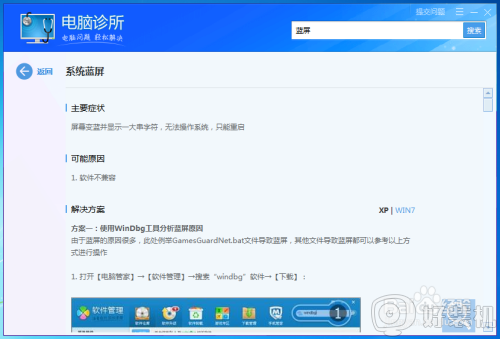
5、按快捷键“win”+“R”进入运行框,在“打开”右侧输入框中输入命令符“EventVwr.msc”。输入完毕点击“确定”按钮进入下一界面。
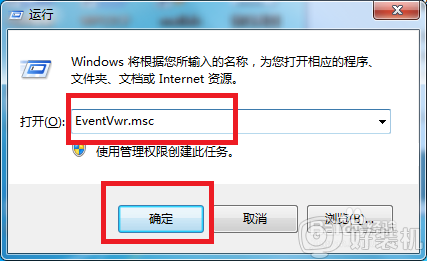
6、通过上面的方法进入到“事件查看器”,我们找到Windows日志下拉菜单中“系统”并打开查看事件信息,然后根据信息进行相关操作即可。
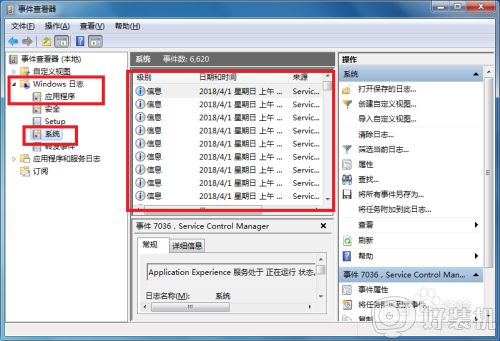
7、设置和操作完成后,我们重启电脑并在开机时不断按“F8”或者“F12”键进入安全模式启动电脑界面,如下图所示,我们按方向键选择下方的“最近一次的正确配置(高级)”按Enter键进入Win7系统。这样只要是按正确方法操作的话电脑蓝屏问题应该解决了。
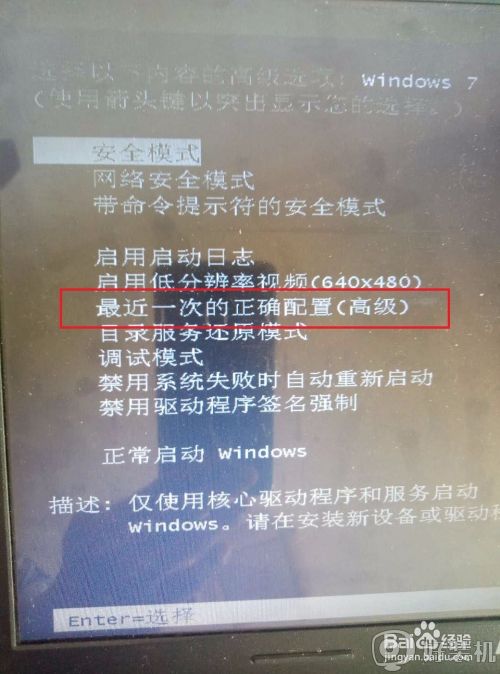
以上就是win7笔记本老是蓝屏的解决方法,要是有老用到电脑蓝屏的话,可以按上面的方法来进行解决。
win7笔记本老是蓝屏怎么办 win7笔记本蓝屏怎么解决相关教程
- win7笔记本蓝牙驱动安装失败怎么办 win7蓝牙驱动老是安装失败如何解决
- win7笔记本蓝牙搜索不到设备怎么办 win7系统蓝牙搜索不到设备解决方法
- win7笔记本蓝牙驱动安装教程 win7笔记本蓝牙驱动怎么安装
- win7笔记本蓝牙图标不见了怎么恢复 笔记本win7找不到蓝牙图标如何解决
- win7笔记本蓝牙在哪儿打开 win7笔记本怎么打开蓝牙功能
- win7笔记本蓝牙耳机在哪连接 win7笔记本蓝牙耳机怎么连接
- win7笔记本连接蓝牙音箱怎么设置 win7笔记本连接蓝牙音响详细步骤
- win7笔记本连接无线蓝牙音箱怎么操作 win7笔记本连蓝牙音箱详细步骤
- win7笔记本电脑蓝牙搜索不到设备怎么解决
- win7笔记本怎么连接蓝牙 笔记本win7连接蓝牙设备的方法
- win7怎么强制退回桌面 win7电脑如何强制退回桌面
- win7怎么区分固态硬盘和机械硬盘 win7如何看电脑是机械硬盘还是固态硬盘
- win7怎么取消备份?win7关闭自动备份功能的方法
- win7禁用的网络连接怎么恢复 win7禁用的网络如何重新启用
- win7禁用驱动数字签名设置方法 win7怎样禁用驱动程序数字签名
- win7进入不了安全模式怎么办 win7电脑不能进入安全模式解决方法
win7教程推荐
- 1 win7怎么让耳机和音响都有声音 win7电脑耳机和音响一起响怎么弄
- 2 win7电脑屏幕四周有黑边框怎么办 win7电脑屏幕显示不全怎么调节
- 3 win7怎么设开机密码?win7设置开机密码的步骤
- 4 win7背景黑色无法更换主题怎么办 win7系统主题黑色的变不了解决方法
- 5 手机投屏到电脑WIN7的方法 手机如何投屏到电脑win7
- 6 win7定时关机在哪里设置电脑 win7台式电脑如何定时关机设置
- 7 win7怎么设置共享打印机 win7电脑如何设置打印机共享
- 8 win7电脑时钟怎么自动调整 win7电脑时间设置自动更新方法
- 9 win7怎么升级ie浏览器的版本?win7系统如何升级ie浏览器
- 10 win7笔记本搜索不到任何wifi网络怎么办 笔记本win7搜索不到wifi信号处理方法
